Как стать территорию в майнкрафте
Как заприватить территорию в Майнкрафте
В этом гайде ты узнаешь, как приватить территорию в Майнкрафте, и сможешь защитить свои постройки на сервере от гриферов и недоброжелателей. В первую очередь стоит упомянуть, что такая возможность доступна только на серверах, где установлен плагин WorldEdit (для одиночной игры реализован одноименный мод с похожими функциями). Кроме того, у игрока должны быть соответствующие права, на некоторых серверах они продаются за донат.
- Способы выделения территории.
- Команда создания приватного региона.
- Добавление друзей в регион.
- Как заприватить дом и другие постройки.
- Проверка территории на наличие привата.
- Команды для настройки заприваченного региона.
Способы выделения территории
Прежде чем закрепить за собой определенный регион, нужно обозначить его. Для этого существует два способа.
Выделение инструментом
Данный способ использует большинство игроков, так как он является интуитивно-понятным. Сначала нужно выдать себе специальный инструмент, введя в консоль такую команду:
//wand
После этого ты получишь деревянный топор, который на самом деле выполняет другие функции. С его помощью ты сможешь отметить две точки, которые станут основой определения заприваченной территории. Необходимо выбрать первую и вторую точку, кликнув по желаемым блокам левой и правой кнопкой мыши соответственно. Между ними будет проведена линия, являющаяся диагональю куба, который и обозначит выбранную территорию. Если тебе не совсем понятно, то посмотри пример на картинке:
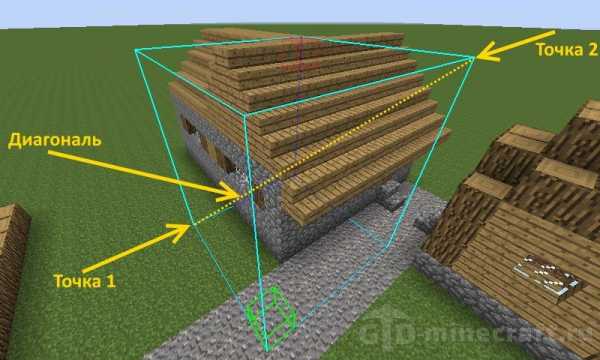
Также ты можешь обозначить две точки примерно на одной высоте и поднять верхнюю грань куба на любое расстояние при помощи команды:
//expand x up
Вместо икса нужно указать количество блоков.
Будет полезным выделить некоторую часть пола поверхностью. Это позволит защитить свою собственность от подкопов, а также пригодится в том случае, если ты планируешь строить подземные помещения. Для этого необходимо воспользоваться командой:
//expand 20 down
Выделение командами
Иногда вместо топора удобнее использовать специальные консольные команды. Это пригодится в том случае, если у тебя нет возможности перейти в креатив и быстро подлетать к точкам на различной высоте. Ты можешь просто навести курсор на нижнюю и верхнюю точки будущей территории и ввести команды:
Они работают по тому же принципу, что и левый и правый клик топором, но тебе не придется подходить к блоку вплотную. Новичкам будет полезно использовать мод WorldEditCUI, с которым выделенные регионы будут отображаться в графическом виде.
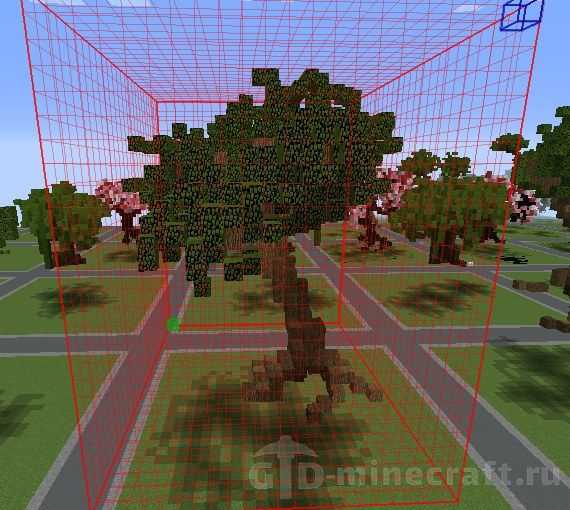
Еще проще выделить весь чанк. Для этого нужно ввести в консоль команду:
//chunk
Она выделит весь чанк, в котором находится игрок. После этого выделение можно увеличить на любое количество блоков и в любую сторону при помощи команды //expand. Например, чтобы увеличить выделение на 10 блоков в северном направлении, нужно ввести:
//expand 10 n
Направлениям соответствуют такие буквы:
- север – n;
- юг – s;
- запад – w;
- восток – e;
- верх – u;
- низ – d;
Команда создания приватного региона.
После выделения нужного региона необходимо сделать его приватным. Это самый простой шаг, нужно лишь ввести команду:
/rg claim My_region
Вместо My_region необходимо указать название своей территории. Оно должно быть написано латинскими буквами, при этом на большинстве серверов название не должно совпадать с ником игрока. Ты автоматически станешь владельцем региона и единственным игроком, который может ставить и разбивать блоки на нем. Проверить правильность выполнения всех действий можно при помощи команды:
/region list
Она отобразит список всех регионов, созданных вами. Команда также полезна в том случае, если ты забыл название заприваченной территории.
Добавление друзей в регион
Если на сервере есть игроки, которым ты полностью доверяешь, и вы планируете что-то строить вместе, то им можно дать права на изменения заприваченной территории. Для этого воспользуйся командой:
/region addowner My_region {ники игроков}
Вместо My_region укажи название территории, после чего через пробел укажи любое количество ников.
По такому же принципу можно удалить игроков из региона. Для этого существует команда:
/region removeowner My_region {ники игроков}
Как заприватить дом и другие постройки
С точки зрения игры нет никакой разницы между пустырем и домом, поэтому для того, чтобы сделать свои постройки приватными, необходимо просто полностью выделить их перед выполнением команды /rg claim. Рекомендуется отступить от каждой стенки как минимум на пять блоков. Не забудь заприватить блоки под домом.

Как проверить территорию на приват
Если ты хочешь узнать, свободен ли выбранный регион, или просто проверить, получилось ли самому заприватить территорию, для этого нужно взять в руки палку и ударить ей любой блок. Если он находится на заприваченной территории (в том числе и на чужой), то ты сразу увидишь её название.
Команды для настройки заприваченного региона.
По умолчанию на большинстве серверов на заприваченной территории запрещается только ставить и разрушать блоки. Но ты можешь произвести более тонкую настройку при помощи специальных команд-флагов. В общем виде команда будет выглядеть так:
/region flag My_region {флаг} {allow /deny}
Флаг обозначает одну из настроек, а опции access и deny означают её разрешение или запрет соответственно.
В плагине WorldEdit реализованы такие флаги:
- build – самый важный флаг, отвечает за возможность ставить и ломать блоки, рекомендуется всегда держать в состоянии deny;
- mob-spawning – спавн мобов на территории;
- creeper-explosion – взрыв крипера, если переключить в состояние deny, то при взрыве он просто пропадет, не вызывая разрушений;
- sleep – сон других игроков на вашей территории;
- use – использование механизмов (кнопок, рычагов, плит и т.д.)
- water-flow – разрушения, вызываемые потоками воды;
- chest-access – доступ к сундукам;
- pvp – возможность нападения игроков друг на друга.
Например, если ты хочешь разрешить всем желающим заглядывать в сундуки на заприваченной территории, то следует ввести команду:
/region flag My_region chest-access allow
А команда для запрета ПвП будет выглядеть так:
/region flag My_region pvp deny
Прежде чем создавать собственный регион на сервере, ознакомься с его правилами и ограничениями. Почти на всех серверах присутствует ограничение на количество и размеры заприваченной территории.
Будь осторожен с командой /region addowner. Давай права на свою территорию только проверенным людям. Не забывай, что они будут иметь право на команду /region removeowner и могут мгновенно лишить тебя прав на заприваенную территорию.
Minecraft Netherite: как получить и что делать с Ancient Debris
Minecraft Netherite был впервые представлен для игроков со снимками несколько месяцев назад, но теперь официально выпущено обновление Minecraft Nether, теперь оно доступно для всех игроков, в том числе для консольных. Но как получить Незерит в Майнкрафте? Мы впервые увидели материал, более прочный, чем алмаз, и у нас есть все, что вам нужно знать о Minecraft Netherite прямо здесь.
Команды Minecraft | Лучшие серверы Minecraft | Minecraft Realms | Лучшие семена Minecraft | Лучшие моды для Майнкрафт | Лучшие шейдеры Minecraft | Лучшие скины Майнкрафт | Лучшие пакеты текстур Minecraft | Играть в Майнкрафт бесплатно | Майнкрафт феерия | Дом Minecraft
Как получить Незерит в Minecraft
(Изображение предоставлено Mojang)
Получить Незерит, к сожалению, не так просто, как найти руду и добыть ее.В то время как это относится к большинству других минералов в игре, Netherite требует некоторых дополнительных шагов, включая добычу чего-то , совершенно другого, помещения его в печь, а затем объединения его с совершенно другим предметом, который затем можно превратить в броню и инструменты. . Вот что вам нужно сделать, прежде чем охотиться на Незерита:
- Приобретите алмазную кирку
- Разыщите 12 обсидианов и создайте портал в Нижний мир
- Запомните местоположение вашего портала в Нижнем мире, чтобы вы могли снова вернуться домой!
Как найти древние обломки в Minecraft
(Изображение предоставлено Mojang)
Древние обломки - это первое, что вам нужно найти на пути к Незериту, и, как объяснялось выше, вам нужно найти его в Пустоте.Когда вы проходите через портал Нижнего мира, вам нужно выкопать его, чтобы найти. Это связано с тем, что шанс найти больше древних обломков выше в зависимости от того, на сколько блоков над дном мира вы находитесь.
К сожалению, поскольку ваш портал в Нижний мир может быть сгенерирован на любом случайном уровне в Нижнем мире, невозможно сказать, как далеко вам нужно копать. Вам нужно знать свою исходную позицию и то, как вы это делаете, нажав F3. Это покажет вам много отладочной информации, но в левой части экрана будут три координаты: X, Y и Z.Хотя все три важны для вашего местоположения портала Нижнего мира (я рекомендую записать их в документе Блокнота!), Вам нужно обращать внимание на ось Y, чтобы увеличить ваши шансы найти древние обломки.
Ось Y показывает, на сколько блоков вы находитесь над нижним слоем всего мира. Ancient Debris может появляться в венах из 1-3 блоков по оси Y 8-22, и он может появляться в жилах из 1-2 блоков по оси Y 8-119. Это означает, что максимальное количество блоков Ancient Debris, которые вы можете найти в одном чанке (блок 64x64 секции мира), равно пяти.
Ancient Debris также может появляться только полностью покрытым другими блоками или лавой. Это означает, что вам нужно запустить шахту Пустоты - вы не столкнетесь с ней, прогуливаясь по поверхности Пустоты!
Как получить Слитки Незерита в Minecraft
(Изображение предоставлено Mojang)
Когда у вас есть древние обломки, начните плавить их в печи с любым источником топлива. Один Древний обломок даст один Незеритовый Слиток, и, к сожалению, вам понадобится четыре Незеритовых Обломка, чтобы создать один Незеритовый Слиток.Вам также понадобятся четыре золотых слитка, чтобы сделать слиток незерита, поскольку вы объединяете их с четырьмя обломками незерита. Так что да, получение достаточного количества незеритовых слитков для полного комплекта займет некоторое время. Размещение лома и слитков в сетке крафта не имеет значения, так как это бесформенный рецепт.
Как только у вас будет несколько слитков Незерита, вы можете приступить к изготовлению инструментов и доспехов. У нас есть руководства по ним прямо здесь: Minecraft Netherite Armor и Minecraft Netherite Tools (и оружие)!
.Как сделать портал в Нижний мир в Minecraft
В этом уроке Minecraft объясняется, как создать портал в ад, со скриншотами и пошаговыми инструкциями.
Подписаться
Фон
В Minecraft вы можете построить нижний портал, который действует как проход между Верхним миром и Нижним миром.
Затем вы можете использовать этот портал в Нижний мир, чтобы легко перемещаться между Верхним миром и Нижним миром, когда захотите.
СОВЕТ: Хотя существует несколько различных способов создания нижнего портала, все нижние порталы работают одинаково.
Это дизайн нижнего портала, который мы создадим в этом руководстве:
Материалы, необходимые для создания портала в Пустоту
В Minecraft это материалы, которые вы можете использовать для создания нижнего портала:
Шаги по созданию портала в Пустоту
1. Постройте обсидиановый каркас
В Minecraft вам нужно 14 обсидианов, чтобы построить каркас нижнего портала. Основание нижнего портала должно быть 4 обсидиана в ширину, а стороны нижнего портала должны быть высотой 5 обсидианов.В этой конструкции будет использовано 14 блоков обсидиана.
Управление игрой для размещения каждого блока обсидиана зависит от версии Minecraft:
- Для Java Edition (ПК / Mac) щелкните блок правой кнопкой мыши.
- Для Pocket Edition (PE) вы нажимаете на блок.
- Для Xbox 360 и Xbox One нажмите кнопку LT на контроллере Xbox.
- Для PS3 и PS4 нажмите кнопку L2 на контроллере PS.
- Для Wii U нажмите кнопку ZL на геймпаде.
- Для Nintendo Switch нажмите кнопку ZL на контроллере.
- Для Windows 10 Edition щелкните блок правой кнопкой мыши.
- Для Education Edition щелкните блок правой кнопкой мыши.
СОВЕТ: Постройте небольшую конструкцию, на которой можно будет стоять при установке обсидиана наверху портала в преисподнюю.
2. Активируйте портал Нижнего мира
Далее вам нужно активировать Nether Portal. Вы можете использовать кремень и сталь или огненный заряд, чтобы активировать портал. В этом уроке мы будем использовать кремень и сталь.Итак, выберите кремень и сталь на панели быстрого доступа.
Поместите указатель (знак плюса) на нижний блок из обсидиана и затем используйте кремень и сталь. Управление игрой для использования кремня и стали зависит от версии Minecraft:
.- Для Java Edition (ПК / Mac) щелкните блок правой кнопкой мыши.
- Для Pocket Edition (PE) вы нажимаете на блок.
- Для Xbox 360 и Xbox One нажмите кнопку LT на контроллере Xbox.
- Для PS3 и PS4 нажмите кнопку L2 на контроллере PS.
- Для Wii U нажмите кнопку ZL на геймпаде.
- Для Nintendo Switch нажмите кнопку ZL на контроллере.
- Для Windows 10 Edition щелкните блок правой кнопкой мыши.
- Для Education Edition щелкните блок правой кнопкой мыши.
После того, как вы применили кремень и сталь в раме портала, центр портала должен засветиться и стать фиолетовым. Это означает, что портал нижнего мира активен, и вы можете перемещаться в нижнее царство.
3.Пройдите через портал Нижнего мира
Чтобы использовать портал в ад, просто прыгните / пройдите через фиолетовую область портала в ад. Вы попадете в преисподнюю.
Как только вы окажетесь в преисподней, появится еще один портал, который вернет вас в мир Minecraft. Удачи, исследуя преисподнюю!
Другие дополнительные учебные пособия
.Как сделать незеритовую кирку в Minecraft
В этом руководстве Minecraft объясняется, как создать кирку незерита, со скриншотами и пошаговыми инструкциями.
В Minecraft незеритовая кирка - это новый инструмент, который был представлен в Nether Update. Это будет самая прочная из всех кирок, а это значит, что она прослужит дольше всех, прежде чем будет уничтожена. Незеритовая кирка имеет урон от атаки +6 при использовании в качестве оружия.
Давайте узнаем, как сделать незеритовую кирку.
Поддерживаемые платформы
Незеритовая кирка доступна в следующих версиях Minecraft:
* Версия, в которой он был добавлен или удален, если применимо.
ПРИМЕЧАНИЕ. Pocket Edition (PE), Xbox One, PS4, Nintendo Switch и Windows 10 Edition теперь называются Bedrock Edition. Мы продолжим показывать их индивидуально для истории версий.
Где найти кирку Незерита в творческом режиме
Определения
- Платформа - это подходящая платформа.
- Версия (и) - это номера версий Minecraft, где элемент можно найти в указанном месте меню ( мы протестировали и подтвердили этот номер версии ).
- Расположение меню Creative - это расположение элемента в меню Creative.
Материалы, необходимые для изготовления Незеритовой кирки
В Minecraft это материалы, которые вы можете использовать для изготовления незеритовой кирки:
Как создать кирку Незерита в режиме выживания
1.Откройте меню кузнечного стола
Сначала откройте свой кузнечный стол, чтобы у вас появилось меню улучшения снаряжения, которое выглядит следующим образом:
2. Добавьте предметы, чтобы сделать Кирку Незерита
В меню «Улучшение» поместите 1 алмазную кирку в первую коробку и 1 слиток незерита во вторую. Это рецепт крафта незеритовой кирки в Minecraft.
После того, как вы разместите предметы, в поле результатов появится незеритовая кирка.
3.Переместите незеритовую кирку в инвентарь
.Теперь вы можете переместить новый предмет в свой инвентарь.
Поздравляю, вы сделали незеритовую кирку в Майнкрафт!
Идентификатор и название предмета
- Ява
- PE
- Xbox
- PS
- Нинтендо
- Win10
Minecraft Java Edition (ПК / Mac)
В Minecraft у незеритовой кирки следующие Имя, ID и Данные:
| Арт. | Описание ( Minecraft ID Name ) | Minecraft ID | Minecraft Данные Значение | Платформа | Версия (и) |
|---|---|---|---|---|---|
| кирка Netherite ( minecraft: | Java Edition (ПК / Mac) | 1.16 - 1.16.2 |
См. Полный интерактивный список идентификаторов Minecraft с возможностью поиска.
Майнкрафт Карманное издание (PE)
В Minecraft у незеритовой кирки следующие Имя, ID и Данные:
| Арт. | Описание ( Minecraft ID Name ) | Minecraft ID | Minecraft Данные Значение | Платформа | Версия (и) |
|---|---|---|---|---|---|
| кирка Netherite ( minecraft: | 0 | Карманное издание (PE) | 1.16,0 - 1,16,20 |
См. Полный интерактивный список идентификаторов Minecraft с возможностью поиска.
Minecraft Xbox One
В Minecraft у незеритовой кирки следующие Имя, ID и Данные:
| Арт. | Описание ( Minecraft ID Name ) | Minecraft ID | Minecraft Данные Значение | Платформа | Версия (и) |
|---|---|---|---|---|---|
| кирка Netherite ( minecraft: | 0 | Xbox One | 1.16,0 - 1,16,20 |
См. Полный интерактивный список идентификаторов Minecraft с возможностью поиска.
Майнкрафт PS4
В Minecraft у незеритовой кирки следующие Имя, ID и Данные:
| Арт. | Описание ( Minecraft ID Name ) | Minecraft ID | Minecraft Данные Значение | Платформа | Версия (и) |
|---|---|---|---|---|---|
| кирка Netherite ( minecraft: | 0 | PS4 | 1.16,0 - 1,16,20 |
См. Полный интерактивный список идентификаторов Minecraft с возможностью поиска.
Майнкрафт Nintendo Switch
В Minecraft у незеритовой кирки следующие Имя, ID и Данные:
| Арт. | Описание ( Minecraft ID Name ) | Minecraft ID | Minecraft Данные Значение | Платформа | Версия (и) |
|---|---|---|---|---|---|
| кирка Netherite ( minecraft: | 0 | Nintendo Switch | 1.16,0 - 1,16,20 |
См. Полный интерактивный список идентификаторов Minecraft с возможностью поиска.
Майнкрафт Windows 10 Edition
В Minecraft у незеритовой кирки следующие Имя, ID и Данные:
| Арт. | Описание ( Minecraft ID Name ) | Minecraft ID | Minecraft Данные Значение | Платформа | Версия (и) |
|---|---|---|---|---|---|
| кирка Netherite ( minecraft: | 0 | Windows 10 Edition | 1.16,0 - 1,16,20 |
См. Полный интерактивный список идентификаторов Minecraft с возможностью поиска.
Определения
- Описание - так называется элемент, а ( Minecraft ID Name ) - строковое значение, которое используется в игровых командах.
- Minecraft ID - это внутренний номер предмета.
- Minecraft DataValue (или значение урона) определяет вариант блока, если для идентификатора Minecraft ID существует более одного типа.
- Платформа - это подходящая платформа.
- Версия (и) - это номера версий Minecraft, для которых действительны идентификатор и имя Minecraft.
Отдать приказ кирке Незерита
- Ява
- PE
- Xbox
- PS
- Нинтендо
- Win10
Дать команду в Minecraft Java Edition (ПК / Mac)
В Minecraft Java Edition (ПК / Mac) 1.16 и 1.16.2 команда / give для Netherite Pickaxe:
/ give @p netherite_pickaxe 1
Дайте команду в Minecraft Pocket Edition (PE)
В Minecraft Pocket Edition (PE) 1.16.0 и 1.16.20 команда / give для Netherite Pickaxe:
/ give @p netherite_pickaxe 1 0
Дайте команду в Minecraft Xbox One
В Minecraft Xbox One 1.16.0 и 1.16.20 команда / give для Netherite Pickaxe:
/ give @p netherite_pickaxe 1 0
Дайте команду в Minecraft PS4
В Minecraft PS4 1.16.0 и 1.16.20 команда / give для Netherite Pickaxe:
/ give @p netherite_pickaxe 1 0
Отдать команду в Minecraft Nintendo Switch
В Minecraft Nintendo Switch 1.16.0 и 1.16.20 команда / give для Netherite Pickaxe:
/ give @p netherite_pickaxe 1 0
Дайте команду в Minecraft Windows 10 Edition
В Minecraft Windows 10 Edition 1.16.0 и 1.16.20 команда / give для Netherite Pickaxe:
/ give @p netherite_pickaxe 1 0
Урон от атаки и прочность
Урон от атаки - это количество урона, которое предмет будет наносить при атаке моба.
Долговечность показывает, сколько прослужит предмет.Для инструментов, оружия и транспорта долговечность - это количество полезных действий до того, как предмет будет уничтожен. Для предметов брони долговечность - это количество ударов (которые могут быть заблокированы броней) до того, как предмет будет уничтожен. Таким образом, чем выше показатель прочности, тем дольше прослужит предмет.
В следующей таблице показаны урон от атаки и прочность каждой кирки в Minecraft:
Чары для кирки Незерита
В Minecraft вы можете зачаровать незеритовую кирку следующими чарами:
| Чары | Описание |
|---|---|
| Проклятие исчезновения | Проклятый предмет исчезнет после смерти игрока |
| КПД | Увеличивает скорость добычи |
| Fortune | Увеличивает выпадение блоков при майнинге |
| Ремонт | Использует опыт, чтобы починить ваши инструменты, оружие и доспехи |
| Silk Touch | Сами блоки мины (хрупкие предметы) |
| Неразрывная | Увеличивает прочность предмета |
Определения
- Чары - так называется чары.
- Описание - это описание того, что делают чары.
См. Полный интерактивный список Minecraft Enchantments с возможностью поиска.
Что можно сделать из нетеритовых кирок
Вы можете использовать незеритовые кирки для изготовления предметов в Minecraft, таких как:
Что делать с незеритовыми кирками
Вот некоторые действия, которые вы можете делать с незеритовыми кирками в Minecraft:
Другие кирки
В Майнкрафте можно делать другие кирки, например:
.Как сделать портал в Майнкрафт
В этом руководстве Minecraft объясняется, как создать End Portal со скриншотами и пошаговыми инструкциями.
В Minecraft End Portal действует как проход из Overworld в биом End. Есть 2 способа сделать портал Края: вы можете построить каркас самостоятельно или найти каркас, уже собранный в Крепости. Давайте рассмотрим оба пути.
Подписаться
Материалы, необходимые для создания конечного портала
В Minecraft это материалы, которые вы можете использовать для создания End Portal:
СОВЕТ: Фреймы Конечного портала необходимы только в том случае, если вы сами строите раму Конечного портала!
Как построить конечный портал с нуля
Самый быстрый способ добраться до биома Края - построить свой собственный Портал Края, используя 12 рамок конечных порталов и 12 Глаза Эндера.Покажем, как это сделать.
Конечный портал должен быть построен в одном месте, а рамки портала должны располагаться по кругу вокруг себя. Это гарантирует, что Глаза Эндера будут смотреть в правильном направлении для активации портала.
1. Постройте раму
Вы можете начать с создания фрейма для конечного портала, используя 12 оконечных фреймов портала. Поместите 3 крайних рамы портала, чтобы получилась первая сторона портала.
Затем поверните вправо и поместите еще 3 концевых рамы портала, чтобы получилась вторая сторона портала.Убедитесь, что зеленые выступы в верхней части оконечных рамок портала направлены внутрь портала.
Затем снова поверните вправо и поместите еще 3 концевых рамы портала, чтобы получилась третья сторона портала. Еще раз убедитесь, что зеленые выступы на верхней части оконечных рамок портала направлены внутрь портала.
Наконец, поверните вправо и поместите последние 3 концевых фрейма портала, чтобы завершить фрейм Конечного портала.
Рисунок оконных рам портала должен выглядеть точно так, как показано на рисунке выше.
ПРЕДУПРЕЖДЕНИЕ: Если все зеленые выступы на фреймах конечного портала не направлены внутрь, конечный портал не активируется на следующем шаге.
2. Завершите Портал Края, добавив Око Края
Чтобы закончить End Portal, вам нужно добавить 12 Eyes of Ender. Стоя в центре портала, поместите Глаза Эндера в каждый из оконечных блоков рамы портала.
На этом этапе мы добавили 11 Глаза Эндера. Будьте осторожны, чтобы не добавить 12-й Око Эндера, пока вы стоите в центре портала.Это активирует портал, и вы попадете в портал, отправив вас в биом Края!
Чтобы добавить последний Глаз Эндера, выйдите за пределы портала или пролетите немного над порталом и добавьте последний Глаз Эндера.
ПРЕДУПРЕЖДЕНИЕ: Все глаза Эндера должны быть обращены в одном направлении к центру портала, чтобы Портал Края мог активироваться.
Конечный портал будет активирован. Вы можете отправиться в биом Края и сразиться с Крайним Драконом! Это очень быстрый способ найти свой путь к концу.
End Portal в Java Edition (ПК / Mac)
Вот как будет выглядеть End Portal в Minecraft Java Edition (ПК / Mac):
End Portal в карманной версии (PE)
Вот как будет выглядеть End Portal в Minecraft Pocket Edition (PE):
Обратите внимание, что в Minecraft Pocket Edition белая точка на Глазе Эндера должна быть обращена внутрь к центру портала. Это противоположно тому, как это происходит в Minecraft Java Edition (ПК / Mac).
Как завершить Конец портала в цитадели
Если вы предпочитаете более традиционный способ, вы можете поискать каркас портала, уже собранный в Крепости. С помощью этого метода вам понадобится как минимум 10 Eyes of Ender, чтобы найти Stronghold и активировать портал.
1. Найдите крепость
В Minecraft вы сначала будете использовать Око Эндера, чтобы найти Цитадель в вашем мире. Для этого вам нужно выбрать Око Эндера на панели быстрого доступа, а затем подбросить его в воздух, чтобы увидеть, в каком направлении он движется.
Управление игрой бросить Око Эндера зависит от версии Minecraft:
- Для Java Edition (ПК / Mac) щелкните правой кнопкой мыши, чтобы открыть Eye of Ender.
- Для Pocket Edition (PE) коснитесь того места, куда хотите бросить Око Эндера.
- Для PS3 и PS4 нажмите кнопку L2 на контроллере PS.
- Для Xbox 360 и Xbox One нажмите кнопку LT на контроллере Xbox.
- В Windows 10 Edition щелкните правой кнопкой мыши, чтобы бросить Око Эндера.
- Для Wii U нажмите кнопку ZL на геймпаде.
- Для Nintendo Switch нажмите кнопку ZL на контроллере.
- Для Education Edition щелкните правой кнопкой мыши, чтобы бросить Око Эндера.
Вы увидите, как Око Эндера взлетает в воздух, парит, а затем падает на землю. Это то направление, в котором вам нужно двигаться. Если Око Эндера не сломалось, вы можете поднять его и бросить снова.
СОВЕТ: Если вы находитесь в творческом режиме, проще всего взлететь в воздух, чтобы лучше рассмотреть, куда вас ведет Око Эндера.
Продолжайте бросать Око Эндера в воздух, пока он не зависнет над одной точкой. Здесь находится ваша цитадель.
Начните копать прямо в этом месте.
Как только вы найдете Цитадель, вам нужно будет пройти по коридорам в поисках каркаса Портала Края. Скорее всего, вы не найдете его прямо там, где копаете, поэтому это может занять некоторое время и терпение.
Начните поиск через Крепость.Пока вы осматриваетесь, вы обнаруживаете сундуки, наполненные сокровищами, и в конце концов вы найдете Портал Края, который еще не был активирован.
2. Завершите Портал Края, добавив Око Края
Портал Края будет иметь 12 блоков, куда нужно поместить Глаза Эндера. Для вас уже должны быть размещены 1 или 2 Глаза Эндера, поэтому вам нужно только добавить другие 10-11 Глаза Эндера, чтобы завершить портал конца.
Как только вы поместите Глаза Эндера, портал активируется.Теперь вы можете пройти через конечный портал, чтобы добраться до конца.

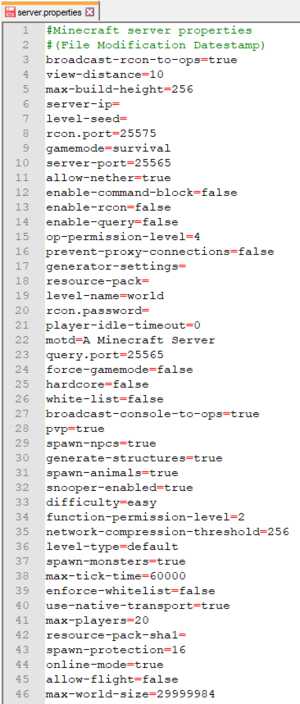

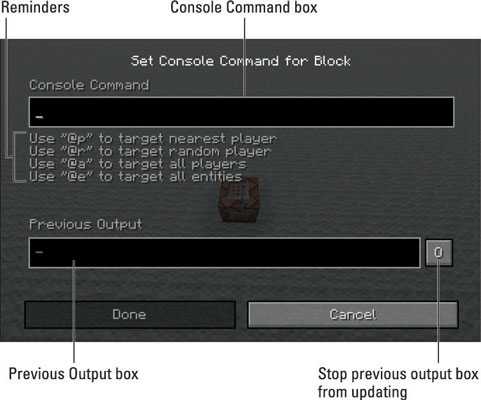



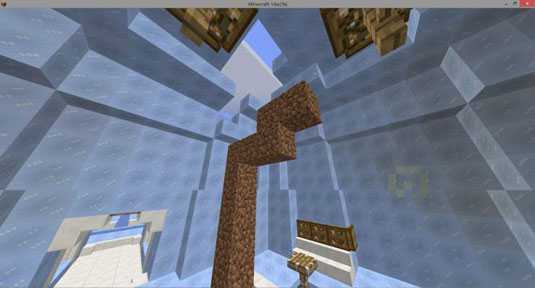






![[Furniture] Майнкрафт 1.10.2 мод на мебель. + 1.11.2! jooak-aofei1](https://minecraft247.ru/wp-content/uploads/2016/12/JOOAk-AOfEI1-70x70.jpg)